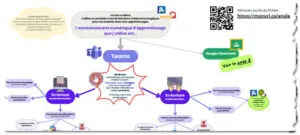Comportement des fonctions d’assistance à la lecture et à l’écriture dans Microsoft Teams et Google Classroom
À l’ère de l’enseignement et de l’apprentissage numériques, plusieurs problématiques peuvent émerger relativement à l’usage des outils d’aide technologiques (les différentes fonctions d’aide de Lexibar et de WordQ, principalement) dans les environnements numériques d’apprentissage (ENA).
Le réseau de concepts ci-contre a été créé dans le but d’aider les élèves à éviter certains pièges ou culs-de-sac identifiés dans ces différents environnements de type ENA, lorsque les outils d’aide technologiques sont mis à contribution. Voici la version PDF téléchargeable.
Créer un document À PARTIR de OneDrive (au lieu du logiciel même): un gain de temps et une meilleure gestion de fichiers!
En général, pour créer un nouveau document, l’élève ouvrira le logiciel de son poste (Word, par ex.) et commencera à l’éditer avant même de lui donner un nom et de bien l’enregistrer… Mais le problème est qu’il peut l’enregistrer n’importe où (SAUF dans son dossier partagé de OneDrive, à notre grand désespoir!) ou encore, oublier carrément de le renommer. On se retrouve donc avec une foule de documents appelés Document1.docx, Document2.docx, etc. Comment simplifier tout ça? Solution: Partir du dossier partagé de OneDrive (le raccourci OneDrive installé sur le poste (logo de nuage bleu)) pour créer son nouveau document! Ainsi, le document en question sera déjà bien placé, bien nommé et il ne restera qu’à le garnir de contenus et de cliquer sur « enregistrer ». Voici le tutoriel qui explique comment faire.
Dépôt d’un devoir dans Classroom provenant du raccourci OneDrive de l’élève: c’est possible!
Plusieurs enseignants travaillent à partir de Google Classroom et y publient les travaux et devoirs à faire. Ils offriront un gabarit de devoir fait avec un outil de l’environnement même, GoogleDoc, par ex.. Or, les élèves outillés qui utilisent l’assistance du logiciel Antidote pour composer et réviser leurs textes ne seront pas bien desservis dans ce cas précis, car Antidote ne s’intègre pas directement à GoogleDoc comme c’est le cas pour Word. Dans ce cas, pourquoi ne pas leur proposer de déposer leur texte en format Word? D’autant plus que Google peut facilement ouvrir ce format de document. L’élève peut alors continuer de fonctionner comme il avait l’habitude de le faire: travailler dans son raccourci OneDrive sur son poste avec ses logiciels du poste (Word, PowerPoint, etc.). Une fois le document complété et prêt à être remis à l’enseignant dans Classroom, il utilise la fonction « Ajouter ou créer » (symbole du « + »), puis choisit l’option « Fichier » (icône du trombone) pour rechercher le fichier sur son poste à joindre comme devoir.
Voici le tutoriel qui explique comment faire.